Wix Photo Albums: הצגת אלבומים ספציפיים בעמודים שונים
2 דקות
עם Wix Photo Albums, אתם יכולים לבחור אילו מהאלבומים שלכם להציג ובאילו עמודים להציג אותם באתר, ואפילו להוסיף עיצוב בהתאמה אישית לכל גלריה של אלבום בודד.
התקנת Wix Photo Albums יוצרת באופן אוטומטי עמוד גלריה ייעודי עם אלבום תמונות חדש. במדריך זה נסביר איך להשתמש באלבומי התמונות של Wix כדי להוסיף גלריה לכל עמוד שתרצו.
כדי להציג אלבום בעמוד אחר:
- פתחו את האתר ב-editor.
- הקליקו על Pages
 (עמודים) מצד שמאל ב-editor.
(עמודים) מצד שמאל ב-editor. - הקליקו על העמוד שכולל את Wix Photo Albums.
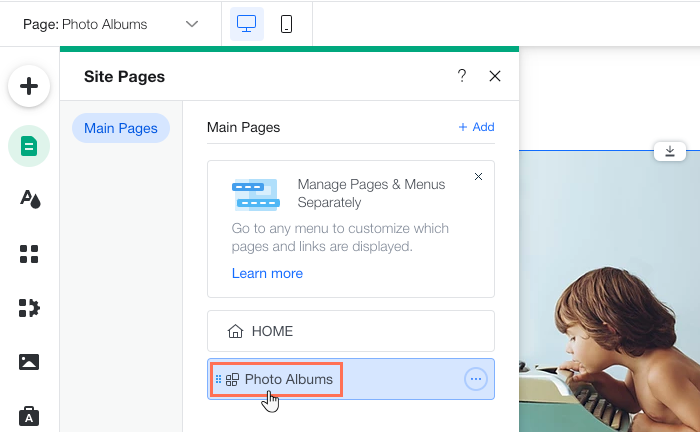
- הקליקו על אלבום התמונות ב-editor ובחרו באפשרות Settings (הגדרות).
- הקליקו על Add Ons (תוספות).
- הקליקו על התפריט הנפתח Select page (בחירת עמוד).
- בחרו את העמוד שאליו אתם רוצים להוסיף את Wix Photo Albums.
- הקליקו על אלבום התמונות ב-editor ובחרו באפשרות Settings (הגדרות).
- הקליקו על Albums (אלבומים).
- הקליקו על Show or Hide Albums (הצגה או הסתרה של אלבומים).
- הפעילו את המתג Show on page (הצגה בעמוד) ליד כל אלבום שתרצו להציג.
טיפ:
בנוסף להוספת Wix Photo Albums לעמודים שונים, אפשר להוסיף אותה כמה פעמים לאותו עמוד, כשבכל עמוד יופיע אלבום שונה. כך תוכלו לארגן ולהציג את האלבומים שלכם בכל דרך שתבחרו. חזרו על השלבים שלמעלה כדי להוסיף עוד אלבום באותו עמוד.

